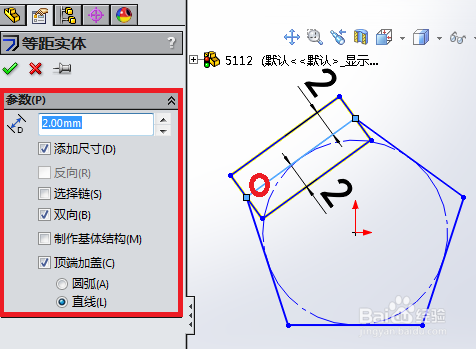1、进入草图编辑状态,以下图为例,单击草图工具栏的“等距实体”图标按钮。
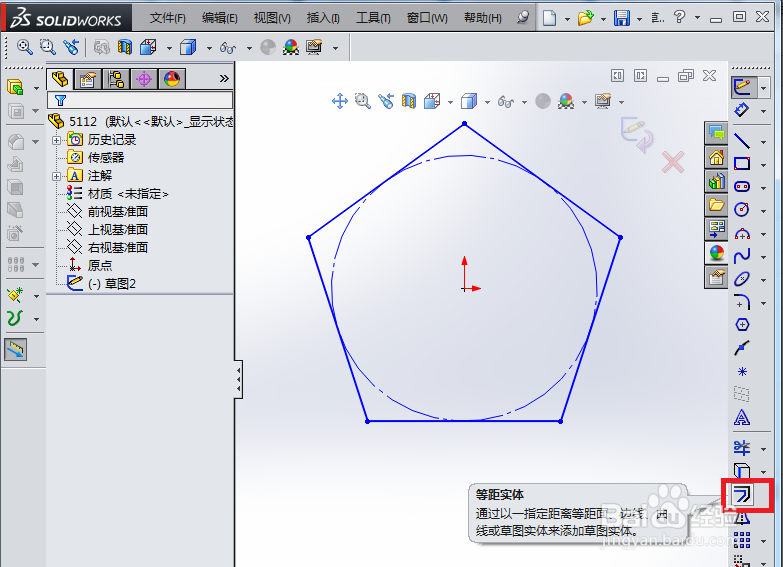
2、在左侧出现的“等距实体”属性管理器里,选择一条边,修改尺寸,勾选“添加尺寸”,则尺寸显示在草图里,效果如下图所示。

3、勾选“反向”,等距出一个反向的实体。

4、勾选“选择链”,生成与被选草图实体连续的所有实体的等距实体。

5、勾选“双向”,生成两个方向的等距实体。

6、勾选“制作基体结构”,则原草图实体转变为构造几何体。

7、勾选“顶端加盖”,此选项在勾选“双向”时才有效,在草图实体的顶憧钏荭拜部添加一顶盖来封闭原有草图实体。可以勾选“圆弧”或“直线”作为延伸顶盖的类型。效果分别如下图所示。